 tutorial komputer
tutorial komputer
 pengetahuan komputer
pengetahuan komputer
 Bagaimana untuk mengambil tangkapan skrin pada komputer?
Bagaimana untuk mengambil tangkapan skrin pada komputer?
Bagaimana untuk mengambil tangkapan skrin pada komputer?
Editor PHP Youzi mengajar anda cara mengambil tangkapan skrin pada komputer anda. Tiada perisian pihak ketiga diperlukan, hanya tekan kekunci tertentu untuk mengambil tangkapan skrin. Mengambil tangkapan skrin adalah mudah untuk dipelajari dan merupakan kemahiran penting untuk penggunaan komputer harian. Artikel ini akan memperkenalkan secara terperinci beberapa kaedah mengambil tangkapan skrin komputer supaya anda boleh menguasainya dengan mudah.
Kita boleh menggunakan kombinasi kekunci Ctrl plus PrScrn, CPrtScr atau Alt plus PrtScr untuk mengambil tangkapan skrin.
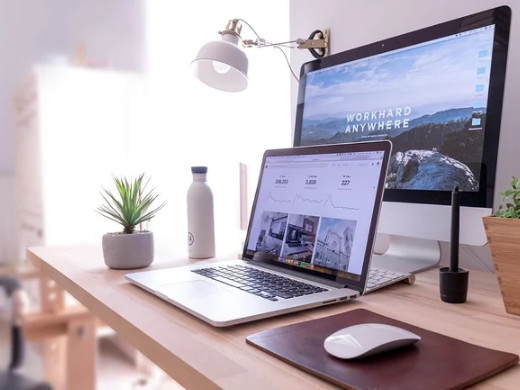
Tutorial berlaku
Model: Lenovo AIO520C
Sistem: Windows10 Professional Edition
Analisis
1Gunakan kombinasi kekunci Ctrl tambah PrScrn untuk mengambil tangkapan skrin untuk mendapatkan gambar keseluruhan skrin.

2Tekan terus kekunci PrtScr untuk mengambil tangkapan skrin penuh, dan sistem akan menyimpan imej yang ditangkap ke papan keratan secara lalai.
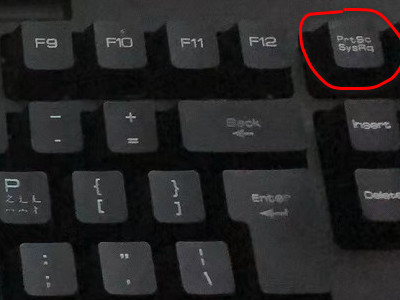
3Tekan kombinasi kekunci Alt + PrtScr pada masa yang sama untuk mengambil tangkapan skrin tetingkap yang sedang aktif. Perbezaan antaranya dan menekan kekunci PrtScr sahaja ialah ia hanya menangkap gambar tetingkap aktif.

Tambahan: Bagaimana untuk mengaktifkan butang tangkapan skrin dalam perisian
1Masukkan WeChat dan gunakan kekunci pintasan Alt + A untuk mengambil tangkapan skrin di mana-mana sahaja pada skrin Anda juga boleh membuat beberapa anotasi dan pemprosesan ringkas pada tangkapan skrin.
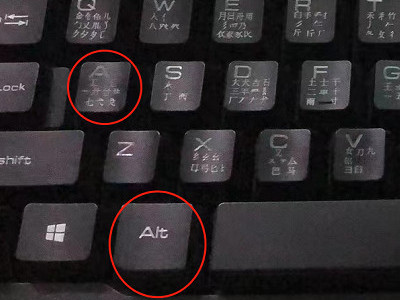
2Masukkan QQ dan tekan Ctrl+Alt+A pada masa yang sama untuk menangkap mana-mana kawasan pada skrin, dan anda juga boleh membuat beberapa ulasan dan pemprosesan ringkas pada tangkapan skrin.
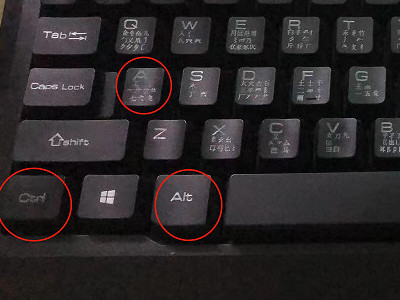
3Masukkan pelayar QQ dan tekan Ctrl + M pada masa yang sama untuk mengambil tangkapan skrin keseluruhan gambar Selepas mengambil tangkapan skrin, anda boleh memilih lokasi untuk menyimpan fail.

Ringkasan/Nota
Kami juga boleh mengambil tangkapan skrin melalui perisian tangkapan skrin profesional, yang mempunyai lebih banyak fungsi dan lebih banyak pilihan.
Atas ialah kandungan terperinci Bagaimana untuk mengambil tangkapan skrin pada komputer?. Untuk maklumat lanjut, sila ikut artikel berkaitan lain di laman web China PHP!

Alat AI Hot

Undresser.AI Undress
Apl berkuasa AI untuk mencipta foto bogel yang realistik

AI Clothes Remover
Alat AI dalam talian untuk mengeluarkan pakaian daripada foto.

Undress AI Tool
Gambar buka pakaian secara percuma

Clothoff.io
Penyingkiran pakaian AI

AI Hentai Generator
Menjana ai hentai secara percuma.

Artikel Panas

Alat panas

Notepad++7.3.1
Editor kod yang mudah digunakan dan percuma

SublimeText3 versi Cina
Versi Cina, sangat mudah digunakan

Hantar Studio 13.0.1
Persekitaran pembangunan bersepadu PHP yang berkuasa

Dreamweaver CS6
Alat pembangunan web visual

SublimeText3 versi Mac
Perisian penyuntingan kod peringkat Tuhan (SublimeText3)

Topik panas
 1382
1382
 52
52
 Apa yang perlu dilakukan jika fail xlsx tidak boleh dibuka pada telefon bimbit
Apr 25, 2024 am 08:28 AM
Apa yang perlu dilakukan jika fail xlsx tidak boleh dibuka pada telefon bimbit
Apr 25, 2024 am 08:28 AM
Mengapa dokumen WPS dan Excel tidak boleh dibuka pada telefon bimbit Apple Ia menunjukkan bahawa fail tidak boleh dipratonton 1. Sebab mengapa dokumen WPS dan Excel tidak boleh dipratonton pada telefon bimbit Apple adalah kerana tiada aplikasi yang menyokong fail ini. format yang dipasang pada telefon mudah alih Penyelesaiannya ialah memasang aplikasi yang menyokong format dokumen Aplikasi untuk menukar dokumen kepada format PDF dan menghantar dokumen ke komputer atau peranti lain untuk dibuka. 2. Semak dahulu apakah imbuhan fail tersebut Jika ia adalah fail excel tetapi tidak boleh dibuka, bermakna jenis fail tersebut tidak didaftarkan dalam pilihan folder komputer. 3. Mula-mula, buka pelayar QQ pada telefon mudah alih anda, klik butang di tengah-tengah di bawah; Ringkasan Buka penyemakan imbas QQ
 Bagaimana untuk menetapkan enjin carian Baidu lalai pelayar QQ
Apr 11, 2024 pm 02:22 PM
Bagaimana untuk menetapkan enjin carian Baidu lalai pelayar QQ
Apr 11, 2024 pm 02:22 PM
Bagaimana untuk menetapkan Pelayar QQ sebagai enjin carian Baidu lalai? Pelayar QQ adalah alat pelayar web yang sangat sesuai untuk pejabat atau kajian Pelayar ini mempunyai antara muka yang mudah Enjin carian lalai Namun, ramai pengguna lebih biasa menggunakan carian Baidu untuk Mencari di Baidu, ramai rakan masih tidak tahu dengan tepat cara untuk beroperasi. Seterusnya, editor akan membawakan anda panduan untuk menetapkan Baidu sebagai enjin carian lalai untuk pelayar QQ Rakan-rakan yang berminat tidak boleh ketinggalan. Petua untuk menetapkan Baidu sebagai enjin carian lalai dalam Pelayar QQ 1. Dayakan Pelayar QQ dan klik ikon [tiga] yang muncul di penjuru kanan sebelah atas (seperti yang ditunjukkan dalam gambar). 2. Pada masa ini, tetingkap fungsi akan muncul di bawah Dalam tetingkap ini, klik untuk memasuki pilihan [Settings].
 Bagaimana untuk membuka fail zip pada telefon bimbit
Apr 21, 2024 am 10:01 AM
Bagaimana untuk membuka fail zip pada telefon bimbit
Apr 21, 2024 am 10:01 AM
Cara membuka fail zip pada telefon bimbit 1. Buka pengurusan fail dan cari fail dalam format Zip klik pada fail yang akan dibuka dan pilih penyahmampatan pilih lokasi di mana fail yang dinyahmampatkan akan disimpan; ; penyahmampatan berjaya, dan fail dalam format Zip akan dinyahmampat seperti yang ditunjukkan dalam rajah Anda kini boleh membuka dan melihatnya secara langsung. 2. Cari kedai perisian pada desktop telefon mudah alih. Buka kedai perisian dan taip pemampatan dalam bar carian. Selepas memasukkan pemampatan, klik pada Almighty Compression dan klik Pasang. Buka APP Almighty Compression yang dimuat turun. Klik tanda tambah dan pilih fail mampat yang ingin anda buka pada telefon anda untuk menyahmampatnya. 3. Kaedah untuk membuka fail zip pada telefon bimbit ialah: mula-mula buka "Fail Saya" pada telefon bimbit dan cari fail dalam format zip termampat. Pilih fail dalam format zip termampat,
 Apr 09, 2024 pm 02:01 PM
Apr 09, 2024 pm 02:01 PM
Bagaimana untuk mengenali teks dalam tangkapan skrin pelayar QQ mudah alih? Pada masa kini, ramai orang suka menggunakan pelayar qq ini sangat kaya dengan fungsi Ia bukan sahaja boleh melayari pelbagai halaman web, tetapi juga dengan mudah memproses pelbagai jenis fail, meningkatkan kecekapan kerja dalam tangkapan skrin , operasi ini boleh membantu kami menyalin kandungan teks dalam gambar dengan cepat, jadi cara mengendalikannya secara khusus. Biarkan editor memperkenalkan kepada anda proses pengendalian pengecaman teks dalam tangkapan skrin penyemak imbas QQ telefon mudah alih Jangan ketinggalan. Pengenalan kepada proses pengendalian pengecaman teks dalam tangkapan skrin pelayar QQ 1. Langkah pertama: Buka pelayar QQ dan klik pada pintu masuk Scan King (seperti yang ditunjukkan dalam gambar). 2. Langkah 2: Cari halaman pengekstrakan teks, halakan pada teks dan tangkap (seperti yang ditunjukkan dalam gambar). 3. Ketiga
 Bagaimana untuk memuat turun video Toutiao dan menyimpannya ke album foto telefon anda Bagaimana untuk menyimpan video Toutiao ke telefon anda
Mar 17, 2024 am 11:40 AM
Bagaimana untuk memuat turun video Toutiao dan menyimpannya ke album foto telefon anda Bagaimana untuk menyimpan video Toutiao ke telefon anda
Mar 17, 2024 am 11:40 AM
Toutiao boleh membawakan anda kandungan yang kaya dan pelbagai Anda boleh melihat semua maklumat ini secara percuma untuk membantu anda melegakan kebimbangan anda dan meluangkan masa Anda boleh membuka perisian pada bila-bila masa dan melihat sejumlah besar artikel di sini memahami pelbagai peristiwa Sudah tentu, kadang-kadang anda melihat beberapa kandungan video yang menarik di sini dan sudah tentu, ia boleh membantu anda menyelesaikan operasi ini adalah, Mereka semua telah diselesaikan simpan video yang anda ingin tonton pada bila-bila masa. 1. Mula-mula klik pada video di Toutiao dan kongsi video itu kepada QQ atau WeChat Dengan mengambil QQ sebagai contoh, kongsi video itu kepada QQ. 2. Kemudian pilih Hantar ke QQ My Computer
 Bagaimana untuk memulihkan fail yang dipadam dalam 'Pelayar QQ'
Mar 20, 2024 am 11:37 AM
Bagaimana untuk memulihkan fail yang dipadam dalam 'Pelayar QQ'
Mar 20, 2024 am 11:37 AM
Bagaimana untuk memulihkan fail yang dipadam dalam Pelayar QQ? Saya percaya bahawa ramai rakan menggunakan Pelayar QQ Sebagai perisian penyemak imbas, Pelayar QQ sangat mudah digunakan, kuat dan lancar lihat strategi terperinci hari ini. Tutorial Pemulihan Fail Pelayar QQ Dipadam 1. Jika anda menandai "Pindah ke Tong Kitar Semula" semasa memadam fail, anda boleh mendapatkan semula fail anda melalui Tong Kitar Semula Fail Pelayar QQ. 2. Buka pelayar QQ pada telefon mudah alih anda dan klik untuk memasuki halaman "Fail". 3. Kemudian dalam fail, klik […] di penjuru kanan sebelah atas. Pilih Tong Kitar Semula untuk melihat tong kitar semula fail. 4. Dalam Tong Kitar Semula, klik fail yang perlu dipulihkan. 5. Akhir sekali, klik di sebelah kiri bawah
 Bagaimana untuk menukar fon dalam pelayar QQ mudah alih
Apr 07, 2024 pm 06:43 PM
Bagaimana untuk menukar fon dalam pelayar QQ mudah alih
Apr 07, 2024 pm 06:43 PM
Bagaimana untuk menukar fon dalam pelayar QQ mudah alih? Ramai orang suka menggunakan pelayar QQ pada telefon mudah alih Pelayar ini bukan sahaja boleh menyemak imbas halaman web dengan cepat, tetapi juga memproses pelbagai jenis data fail Selain itu, pelayar ini juga mempunyai tetapan yang diperibadikan mengikut anda pilihan sendiri, ramai pengguna pemula masih tidak tahu cara menukar fon penyemak imbas ini. Artikel ini akan memberi anda gambaran keseluruhan tentang langkah-langkah untuk menukar fon dalam penyemak imbas QQ mudah alih, dengan harapan dapat membantu anda menyelesaikan masalah tersebut. Senarai langkah untuk menukar fon dalam Pelayar QQ mudah alih 1. Hidupkan telefon, dan kemudian klik untuk membuka "Pelayar QQ" (seperti yang ditunjukkan dalam gambar). 2. Pada halaman "Saya" Pelayar QQ, klik logo "Tetapan" di penjuru kanan sebelah atas (seperti yang ditunjukkan dalam gambar). 3. Dalam tetapan, klik untuk memasukkan "Tetapan Fon" (seperti yang ditunjukkan dalam rajah)
 Perisian penyahmampatan fail mudah alih
Apr 19, 2024 am 10:52 AM
Perisian penyahmampatan fail mudah alih
Apr 19, 2024 am 10:52 AM
Perisian pemampatan telefon mudah alih manakah yang terbaik? WinZipWinZip ialah utiliti pemampatan yang berkuasa dan mudah digunakan yang menyokong ZIP, CAB, TAR, GZIP, MIME dan lebih banyak fail termampat. Ia menampilkan integrasi drag-and-drop yang ketat dengan Windows Explorer, menghapuskan keperluan untuk membiarkan Explorer terbuka untuk pemampatan dan penyahmampatan. Jenis perisian penyahmampatan mudah alih yang berguna berikut tersedia: "Zarchiver Decompression Tool" ialah alat penyahmampatan yang sangat baik, dengan import pantas, penyahmampatan kesetiaan, pratonton penyahmampatan dan modul pengurusan kategori, jadi anda tidak perlu risau lagi tentang penyahmampatan fail. "Pakar Penyahmampatan" memberikan anda perkhidmatan penyahmampatan profesional. rar penyahmampatan muat turun aplikasi penyahmampatan rar, perisian penyahmampatan fail yang sangat mudah yang boleh



